出前館アプリで、
- 「操作途中に画面が真っ白になり、注文ができない!」
- 「サーバーが混み合っていますと表示されて注文手続きにすすめない」
- 「登録した住所と別の住所が表示される」
- 「受付中なのに注文できない」
と悩んでいませんか?
お腹が空いている時に、アプリの不具合で注文ができないとストレスが溜まりますよね。
今回は、よくある出前館アプリで注文ができない原因とその対処法についてまとめました。
出前館アプリで注文ができず困っている方は、ぜひ対処法を試してみてくださいね。
Contents
出前館アプリで注文できない
出前館アプリで注文できないよくある原因についてご紹介します。
営業時間外
営業時間外で注文できない可能性があります。
もっと配達員増えて欲しいよね…
出前館食べたいお店登録してるのにいつ見ても受付時間外て悲しい😢— かのん (@0810kanon) January 5, 2022
実店舗は夜遅くまで営業している店舗でも、出前館アプリ上では、配達スタッフ不在の為に営業終了している場合があります。

また、料理を選んでいる途中で営業時間が終了した場合も、営業時間外になり注文ができないので、注意が必要です。
出前館で前から気になってる店があるんだけど
・営業時間4時間
・配達時間1時間半
・配達終了時間が営業終了時間より前じゃないと注文できない
ので晩飯時には既に注文出来ないのよな
そのうち注文したい— ほーずき(h0zuki)/VRC (@h0zuki_VRC) February 5, 2022
受付中で注文が集中している
受付中となっているのに注文ができない場合、店舗に注文が集中している可能性があります。
なんか出前館注文できない。
最低注文額は超えてるし、受付中なのになんで— ほにゃん (@honyan2525) April 18, 2021

アプリでの注文が集中している場合もあれば、実店舗が混み合っており、店側がオーダーストップしている場合もあります。
こうした場合は、他店舗であれば問題なく注文できますし、少し時間を空ければ該当の店舗も注文できる可能性が高いです。
出前館サーバーが混み合ってて注文できないわー
ヒカセンログイン戦争してるの???— Usako.Usachemical (@U_Usachemical) September 3, 2022
アプリの不具合
アプリの不具合で注文ができないこともあります。
出前館さんのアプリ、不具合出ているみたい(´д`;)久しぶりに使おう思ったが
— ツナ缶 (@sabajaneeee9801) April 29, 2021
いつも出前館をご利用いただきましてありがとうございます。
現在、大量のアクセスが集中しており、断続的にサイトやアプリに接続できなくなる事象が発生しております。
皆様には、大変ご迷惑をおかけしており、誠に申し訳ございません。
— 出前館【公式】 (@demaecan) November 17, 2019
出前館では、過去にもシステムの不具合により、
- アプリが起動しない
- ログインできない
- サイトへ繋がりにくい状態が続く
- 決済が済んでいるのに、店舗には注文が通っていない
といった事象が発生しています。
アプリに不具合があった場合は、公式ホームページや公式SNSに情報が掲載されます。


スマホのOSに対応していない
利用中のスマホのOSに出前館アプリが対応しておらず、注文ができない可能性もあります。
出前館アプリってつくづくiphoneと相性悪い…
ios15にupdateしたから大丈夫かと思って12proでログインしたんだけど全くだめでした👎🏾— チワパパパパ (@NMB50134736) September 27, 2021
実際にiOS15にしてから、
- セキュリティーコードを入れると画面が真っ白になる
- クーポンコードを入れると次画面に行けない
- PayPay決済ができない
という声が上がっています。
OSをアップデートしてから、出前館で注文ができなくなったと言う場合には、OSが原因の可能性が高いです。
住所の設定が間違っている
初期設定で全く違う住所を設定してしまった場合も注文できないことがあります。

出前館のアプリ使えねぇ。。。違う住所が勝手に入力されて編集できないから注文できない。
— 霜降りピカチュウ (@0re_yoshida) January 20, 2021
この場合、住所を正しく編集し直すことで、注文が可能になます。
住所の編集方法については下の対処法⑤で解説しています。
クーポンに間違いがある
クーポンが原因で注文ができないケースもあります。
- クーポンの有効期限切れ
- クーポンの入力ミス
上記の場合は注文ができないこともあります。


出前館アプリで注文できない時の対処法
出前館アプリで注文ができない時の対処法、について解説します。
対処法①営業時間に注文する
1つ目の対処法は、営業時間内に注文することです。
営業時間は、以下の手順で確認できます。
- 「お店一覧」から店舗を選択する
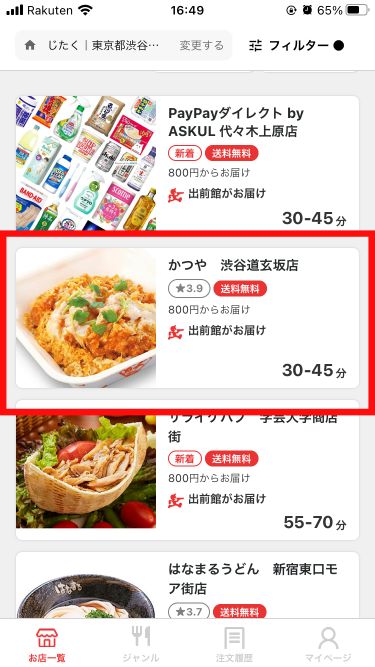
- 「店舗詳細を見る」をタップする
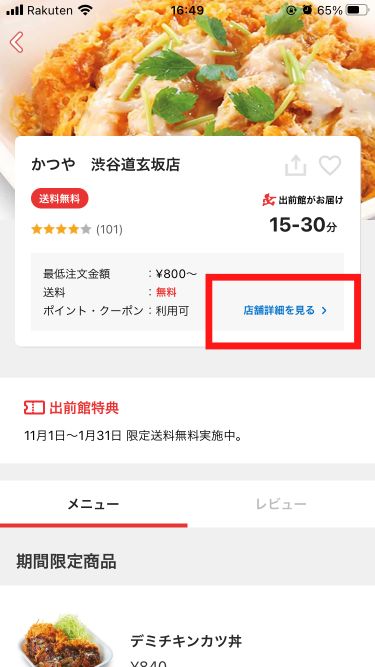
- 営業日・営業時間帯を確認する
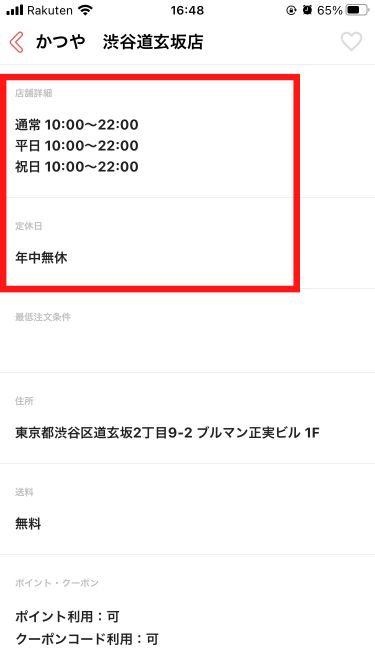
営業終了時間が近づいている場合、時間をオーバーすると注文ができなくなるので、すみやかに注文を済ませましょう。
対処法②混雑時間をさけて注文する
2つ目の対処法は、混雑時間を避けて注文することです。
多くの会社や学校でお昼休憩に当たる12時〜13時は、注文が集中することが多い時間帯です。
また、帰宅後の19時前後もネット注文や店舗が混雑することが多くなります。
対策としては、混雑時間の30分ほど前に注文することで、混雑時間を避けることができます。
お昼なら、11時30分。夕方なら、18:00。というように、30分注文時間を早めるだけで、注文がスムーズに通りやすく、待ち時間も短縮できます。
出前館サーバーが混み合ってて注文できないってふざけてんのか
— 炒った煮卵 (@Tamakid929) August 28, 2022
対処法③ブラウザ版で注文する
3つ目の対処法は、スマホのブラウザ(Googleやsafari等)から注文を行うことです。
アプリそのものに通信エラーが起こった場合、ブラウザ版の出前館サイトであれば通常通りに注文を行うことができます。
アプリで登録したログインIDとパスワードを入力すれば、スマホからブラウザ版の出前館サイトにアクセスが可能です。
対処法④パソコンからアクセスする
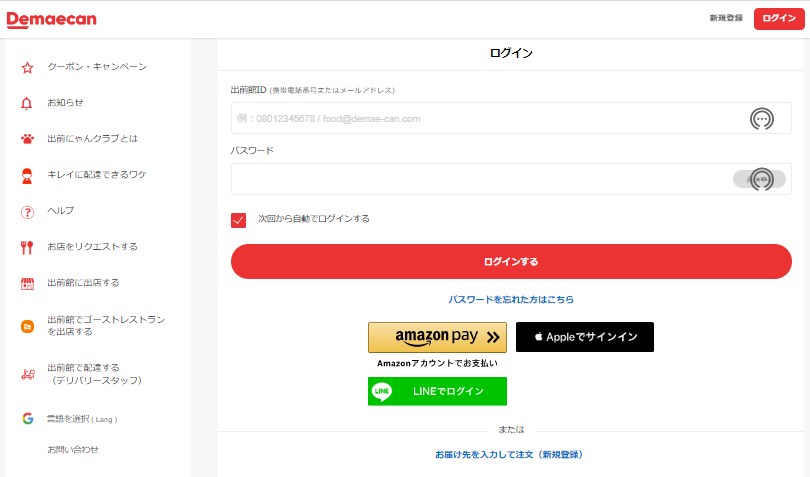
4つ目の対処法は、パソコンからアクセスすることです。
出前館はアプリだけでなく、パソコンのWebサイトからも注文が可能です。
PCのスペックにもよりますが、基本的にはスマホよりもパソコンの方が、画面表示や操作がスムーズです。
スマホで注文がうまくいかない場合は、PCに切り替えて試すことで、すんなりと注文できる可能性があります。
対処法⑤住所を正しく登録する
5つ目の対処法は、住所を正しく登録し直すことです。
住所の修正は、以下の手順で行えます。
- ホーム画面下部のメニューから「マイページ」をタップ

- 「お客様情報」の「お届け先」をタップ
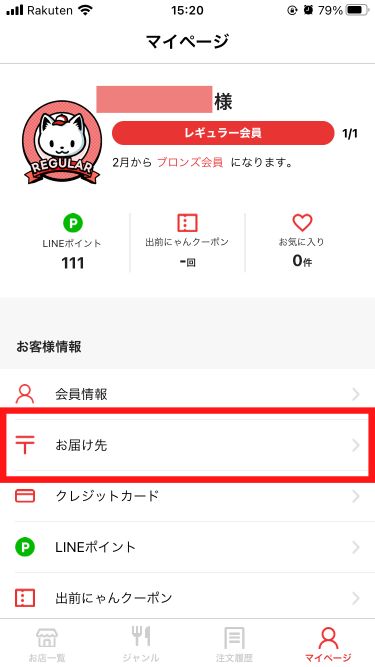
- 住所右の「ペンマーク」をタップ
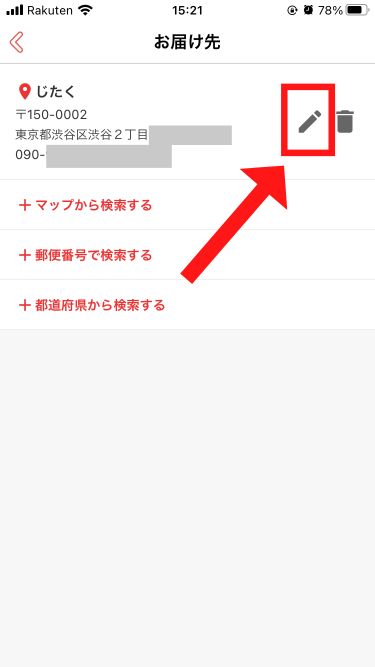
- 住所を修正し、「変更を保存する」をタップ
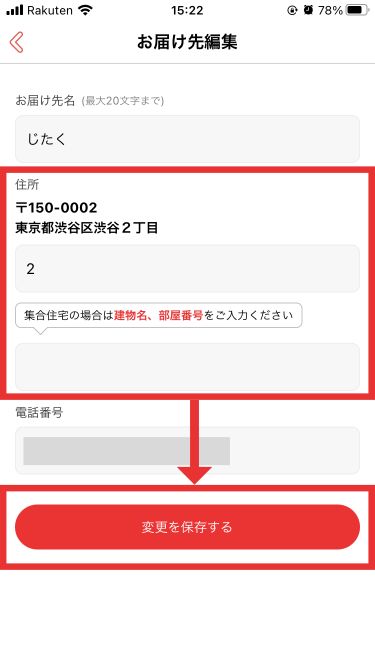
以上で、住所の変更が完了です。
再度注文を試してみましょう。
対処法⑥再ログインする
6つ目の対処法は、再ログインすることです。
再ログインをすることで、原因不明のエラーが解消することがよくあります。
注文ができず困った時には、まず再ログインを試してみるとよいでしょう。
手順は、次の2ステップです。
- 下部のメニューから「マイページ」を選択する
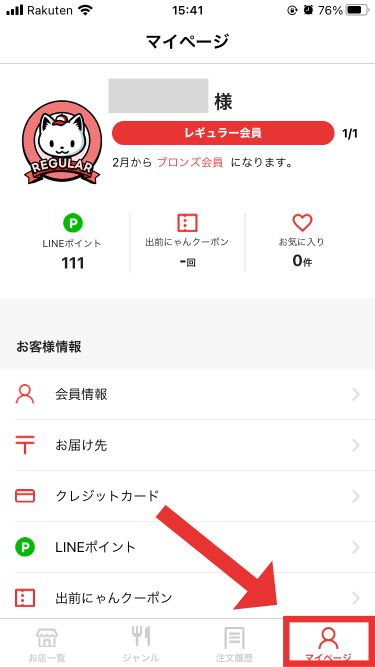
- 画面を一番下までスクロールし、「ログアウト」をタップする
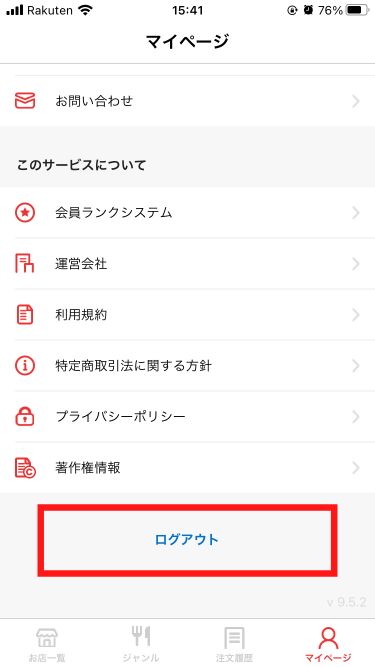
以上で、ログアウト完了です。再ログインしてみましょう。
まとめ
出前館アプリで注文ができない原因には、アプリの不具合や通信エラー、お店の混雑など様々な理由が考えられます。
困った時は、まず再ログインを試してみてください。
再ログインで解消しない場合、少し時間を空けて注文をすることで、解消するトラブルも多くあります。
また、アプリ側の不具合の場合には、出前館公式ホームページなどに情報が掲載されます。
もしも、復旧に時間がかかる場合や、注文を急ぐ場合は、他のデリバリーを利用することも検討してみると良いかもしれません。

